Подключение и настройка
Рассмотрим подключение Лаборатории IoT к компьютеру на Windows и начало работы с ней в среде программирования EsPy.
Установка EsPy
Среда программирования EsPy не требует установки, ее нужно просто скачать и запустить. Можно скачать последнюю версию с официального сайта или с нашего сайта:
Распакуйте архив в удобное место. Запускайте EsPy.exe. Для удобства можно создать ярлык на рабочем столе.
Если при запуске EsPy появляется ошибка о необходимости установки .NET Framework

То необходимо скачать и установить .NET Framework. Его можно скачать с официального сайта Microsoft или с нашего сайта по ссылке ниже (111.9 Mb):
Установка драйвера
Для связи компьютера с Латораторией, необходимо установить драйвер.
Подключите Лабораторию IoT кабелем к любому порту USB. Запустите установщик драйвера.
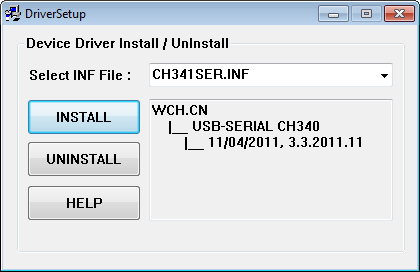
Нажмите кнопку «INSTALL» в появившемся окне. Дождитесь конца установки и появления сообщения об успешной установке.
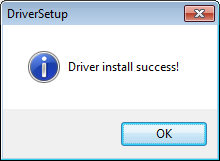
Настройка связи в EsPy
Определение порта подключения
Запустим среду программирования EsPy

Лаборатория IoT сейчас должна быть подключена к компьютеру. Если это не так— её необходимо подключить.
После этого откроем в меню пункт
.
В нем должен быть список портов. В нашем примере это COM1. Их может быть несколько, это зависит от настроек компьютера и подключенного к нему оборудования.
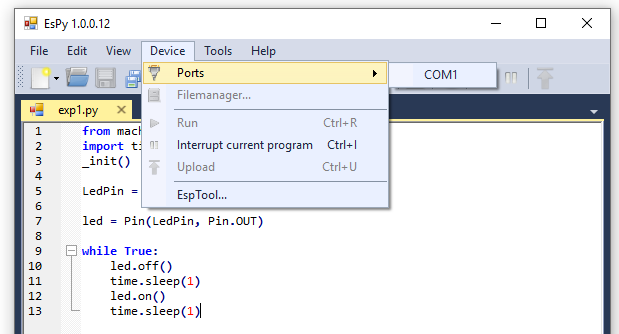
Необходимо запомнить какие порты находятся в списке. После этого закрываем меню и отключаем Лабораторию IoT от компьютера. И смотрим какие порты остались в списке. Тот порт, который пропал из списка, и есть порт подключения Лаборатории IoT.
Эти действия пришлось проделывать так как не известно какой именно номер порта будет присвоен Лаборатории IoT при подключении. Это зависит от операционной системы.
Установка соединения
Теперь, когда мы знаем номер порта, который Windows присвоил нашей Лаборатории IoT, можно устанавливать соединение с ней. Для этого подключим кабель снова (в тот же порт USB, который и ранее). Снова откроем меню и выберем наш порт.
После этого кнопка установки связи подсветится синим цветом.

Нажмем на нее. В нижней части окна EsPy, которая называется Terminal должен появиться текст

Это приветственное сообщение, которое отправлено Лабораторией IoT в компьютер при установке связи. В нем сообщается, что установлено соединение, порт COMx скорость соединения 115200 бод. Перечисляются горячие клавиши
Ctrl+D— программная перезагрузка Лаборатории IoTCtrl+I— принудительная остановка программы
После этого может появиться одна или несколько строк с нечитаемыми символами. Просто не обращаем на них внимания.
MicroPython v1.12 on 2019-12-20; ESP module with ESP8266 сообщает нам о версии интерпретатора MicroPython, установленного в Лаборатории IoT и названии процессора, на котором она построена- ESP8266.
И сообщение, наберите help(), чтобы получить больше информации. Если она требуется, то набирать сообщение нужно именно в нижней части экрана, в Терминале.
